راهنمای به روز رسانی Firmware (فریمور) مودم نتربیت مدل ND-4230N
قبل از شروع فرایند به روز رسانی حتماً به نکات زیر توجه نمایید:
- پس از انجام به روزرسانی جهت اعمال تغییرات جدید، ریست سخت افزاری مورد نیاز است.
- ریست سخت افزاری موجب پاک شدن کلیه اطلاعات مودم شامل تنظیمات ADSL و تنظیمات وایرلس میگردد.
- جهت انجام صحیح به روز رسانی، کلیه مراحل نصب را با دقت و با توجه به مراحل و نکات این راهنما انجام دهید.
- جهت راه اندازی مجدد مودم میتوانید از راهنمای فارسی موجود در جعبه و یا در صفحه محصول استفاده نمایید.
- در صورتی که در این زمینه اطلاعات کافی ندارید لطفاً با پشتیبانی سرویس اینترنت خود تماس بگیرید.
مراحل به روزرسانی :
۱. وارد صفحه محصول مودم نتربیت مدل ND-4230N در سایت آونگ شود و سپس وارد قسمت دانلودها شده و درایور فریمور را دانلود نمایید.
لینک صفحه محصول: https://avang.ir/product/neterbit-nd4230n-modem-router
نکته: مسیر فایل دانلود شده را به خاطر بسپارید. در مرحله 3 به این مسیر نیاز خواهید داشت.
نکته: قبل شروع عملیات به روز رسانی حتما اطلاعات نام کاربری و رمز عبور اینترنت و تنظمیات مخابراتی(VPI و VCI) خود را از منوی تنظیمات مودم و یا از پشتیبانی سرویس اینترنت خود تهیه و یادداشت نمایید. این اطلاعات پس از انجام به روز رسانی مورد نیازتان خواهد بود.
۲. سپس با استفاده از کابل شبکه (کابل Ethernet) مودم را به رایانه خود متصل کنید و سپس از طریق مرورگر اینترنت به آدرس 192.168.1.1 بروید. در صفحه ورود در صورتی که کلمه عبور مودم را قبلا تغییر ندادهاید از عبارت admin برای نام کاربری و کلمه عبور استفاده نمایید و سپس بر روی in Sign کلیک نمایید.
* نکته مهم: جهت اتصال به مودم حتما از کابل استفاده کنید. اتصال وایرلس به مودم ممکن است موجب بروز خطا و اختلال جدی در به روز رسانی گردد.
۳. قبل از ورود به منوی Update ابتدا فایل زیپ دانلود شده را با استفاده از نرم افزارهای فشرده سازی مانند WinRar از حالت فشرده خارج کرده و اصطلاحا Extract کنید. پسوند فایل Extract شده img خواهد بود. در صورتی که نرم افزار WinRar را نصب کرده باشید، کافی است که روی فایل راست کلیک کرده و گزینه Extract Here را انتخاب نمایید.
۴. پس از ورود به صفحه تنظیمات، از منوی بالایی صفحه وارد قسمت Maintenance شوید. و سپس از زیر منوی مجاور در قسمت Update گزینه Firmware Update را انتخاب نمایید و سپس گزینه File Choose را انتخاب نموده و در پنجره باز شده فایل Extract شده را انتخاب نمایید.
۵. پس از انتخاب فایل img بر روی گزینه Upload کلیک نمایید.
۶. پس از انتخاب گزینه Upload پنجره جدیدی نمایش داده میشود و از کاربر تایید نهایی جهت انجام فرایند به روز رسانی را درخواست میکند. در این پنجره نیز گزینه OK را انتخاب نمایید. در این مرحله دستگاه شروع به بهروزرسانی فریمور خواهد نمود.
۷. پس از انجام فرایند به روز رسانی دستگاه مجددا راه اندازی خواهد شد و پس از مدت زمان انتظار تعیین شده در کادر Please Wait، دستگاه آماده استفاده میگردد.
نکته مهم: در زمان انجام فرایند به روز رسانی به هیچ عنوان مودم را خاموش و یا ریبوت نکنید.
۸. به منظور انجام صحیح و استفاده از کلیه قابلیت های نسخه جدید، حتما پس از به روز رسانی، مودمتان را به صورت سخت افزاری و از طریق کلید RST که در ضلع مجاور دستگاه تعبیه شده است، ریست نمایید.
برای انجام این کار میتوانید از یک گیره کاغذ و یا سرِخودکار جهت فشردن کلید RST استفاده نمایید. پس از فشردن کلید، آن را حدود 10 تا 12 ثانیه نگه داشته و سپس رها کنید. در این لحظه مودم شما ریست میشود. بعد از انجام ریست سخت افزاری، مودم را مجددا راه اندازی نمایید و اطلاعات مرتبط با حساب اینترنت ADSL خود را تنظیم نمایید.
درصورتی که این اطلاعات را در اختیار ندارید. با پشتیبانی سرویس دهنده اینترنت خود تماس بگیرید.
۹. تبریک! دستگاه شما با موفقیت به روز رسانی شده است. میتوانید از قابلیت های جدید مودم خود استفاده نمایید.
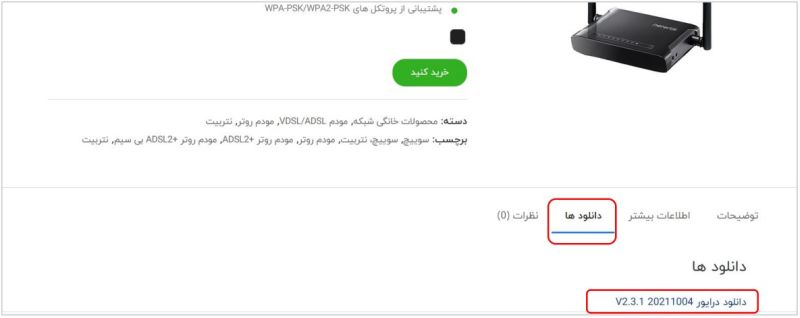
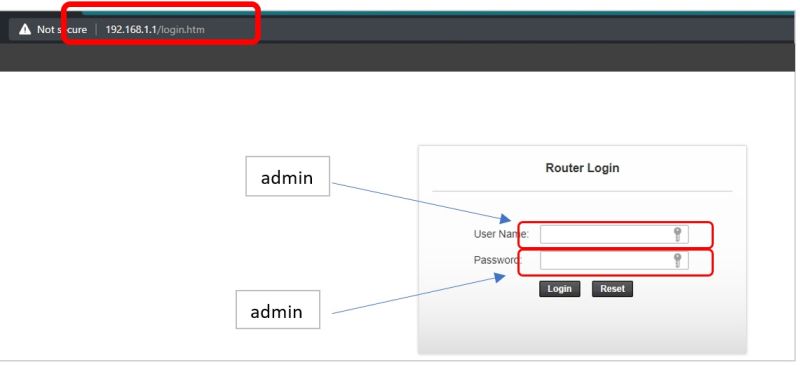
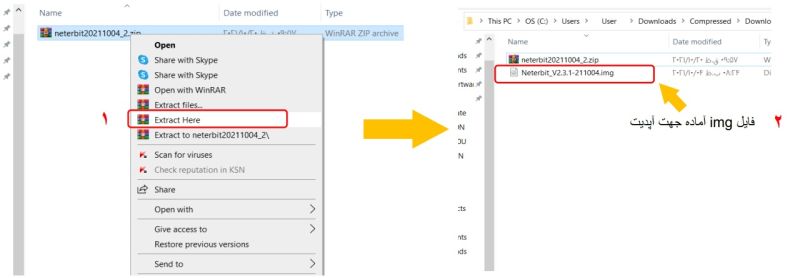
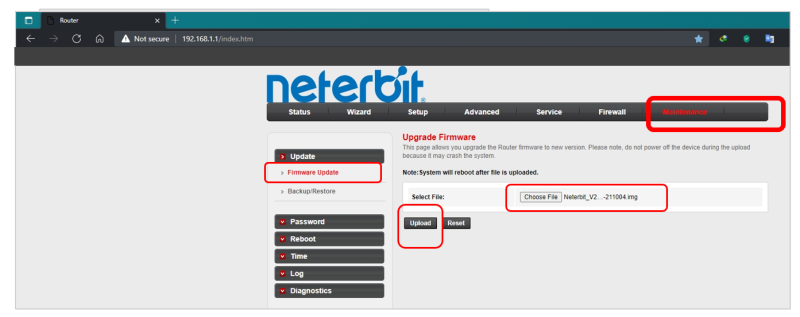
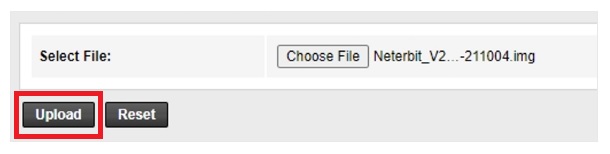
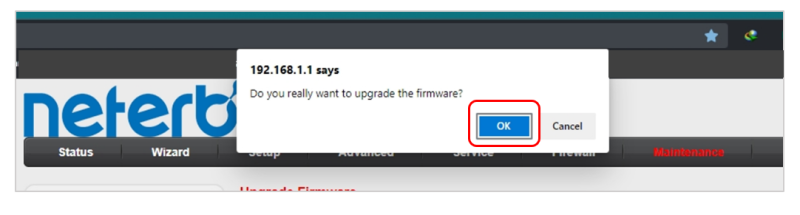
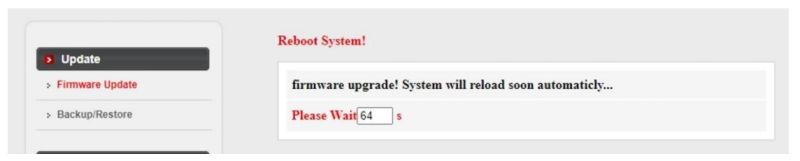
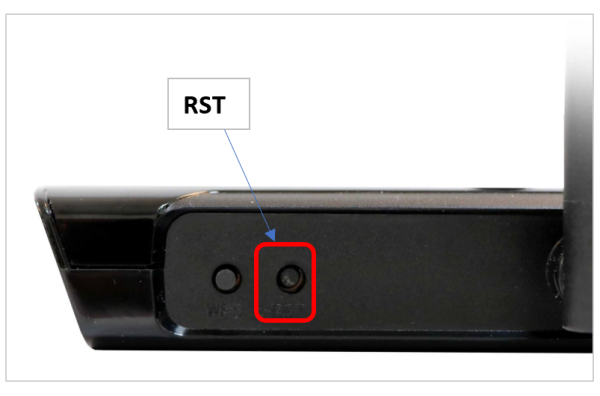






ثبت ديدگاه